Verwendung des StuRa Matrix-Servers zur Kommunikation
Als Nachfolge von Slack betreibt der StuRa einen Matrix Dienst. Für die Nutzung wird ein Account im neuen StuRa Single-Sign-On (SSO) Dienst sowie einen der möglichen Matrix Clients (Programm/App für die Nutzung von Matrix). In dieser Anleitung wird die Einrichtung der App Element näher erläutert. Detaillierte Informationen dazu, warum ein SSO Dienst benötigt wird und was es mit Element auf sich hat befinden sich im FAQ weiter unten in dieser Anleitung.
Registrierung
Für die Registrierung beim StuRa SSO-Dienst benötigt ihr eine Einladung per E-Mail. Um einen Zugang zu erhalten, meldet euch bitte per Mail beim Technik-Team des StuRas (technik@stura-md.de). Die E-Mail erhält einen persönlichen Link, der folgende Seite öffnet:
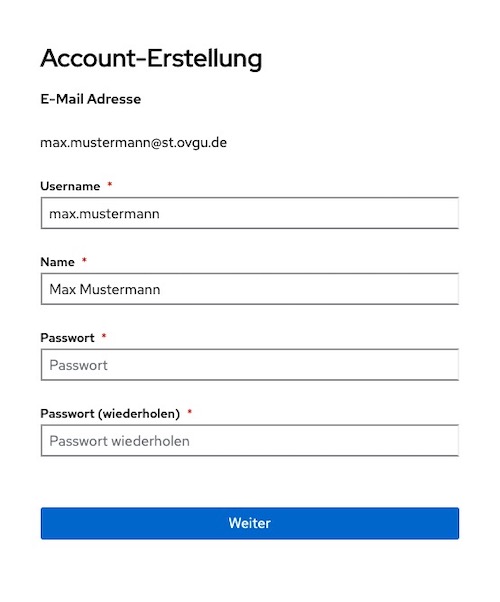
Die E-Mail Adresse ist hier bereits fest vorgegeben und nicht änderbar. Nutzername und Anzeigename sind vorausgefüllt, können aber noch geändert werden. Das Passwort für den Account muss zwei Mal eingegeben werden und mindestens 12 Zeichen lang sein. Anschließend erhaltet ihr eine weitere Mail zur Bestätigung der E-Mail Adresse. Danach könnt ihr euch unter https://auth.stura-md.de anmelden und auf die verfügbaren Dienste zugreifen. Außerdem ist es dort möglich, den Account mit einer 2-Faktor-Authentifizierung zusätzlich abzusichern oder ein vergessenes Passwort über die E-Mail Adresse zurückzusetzen.
Hinweis: Zur Zeit ist es nicht möglich, bestimmte Zugriffsrechte in Matrix vorab zu vergeben. Daher können die Berechtigungen für Räume und Spaces innerhalb von Matrix erst vom Technik-Team vergeben werden, wenn ihr euren Account erstellt habt.
Element als Matrix Client einrichten
Ein möglicher Client für die Nutzung des Matrix-Servers ist Element. Es gibt drei verschiedene Möglichkeiten, Element als Client für Matrix zu benutzen:
- Desktop-App für Windows, Mac und Linux
- Mobile App für iOS und Android
- Web-Version für die gängigen Browser
Nach dem Login im StuRa SSO Dienst wird direkt die Web-Version von Element angezeigt, welche über den Browser benutzt werden kann. Für die Ersteinrichtung wird allerdings empfohlen, die „Element“ App für Desktop oder Smartphone zu installieren (Begründung siehe Kapitel zur Ende-zu-Ende-Verschlüsselung).
Einrichtung Desktop
Die Desktop-Apps für Element lassen sich von der offiziellen Homepage downloaden. Nach der Installation muss wie folgt vorgegangen werden, um die App mit dem Matrix-Server des StuRas zu verbinden:
- Element öffnen, Sprache einstellen und auf „Anmelden“ klicken.
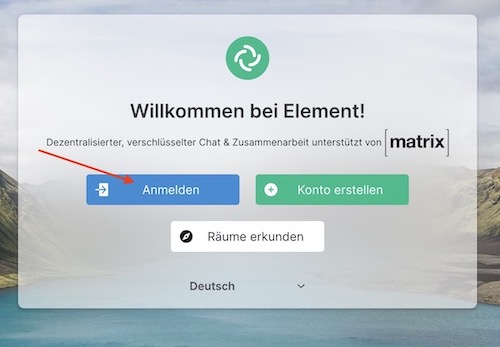
- Im „Heim-Server“ Abschnitt auf „Bearbeiten“ klicken.
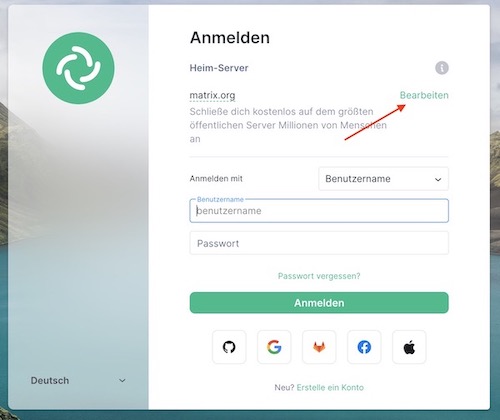
- „matrix.stura-md.de“ als anderen Heim-Server eingeben und auf „Fortfahren“ klicken.
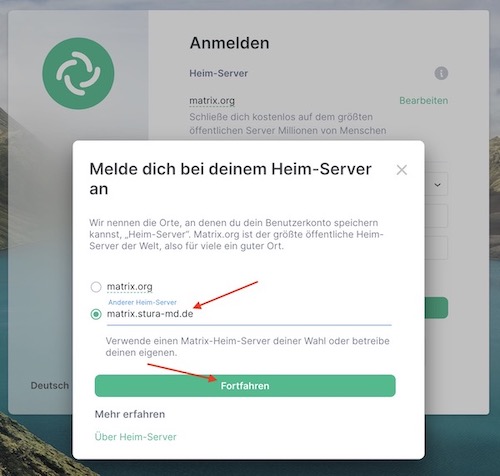
- Anschließend erscheint unterhalb der des „Anmelden“ Button die Schaltfläche „Weiter mit StuRa SSO“. Beim Klick darauf wird die Anmeldung über den StuRa Single-Sign-On Dienst eingeleitet.
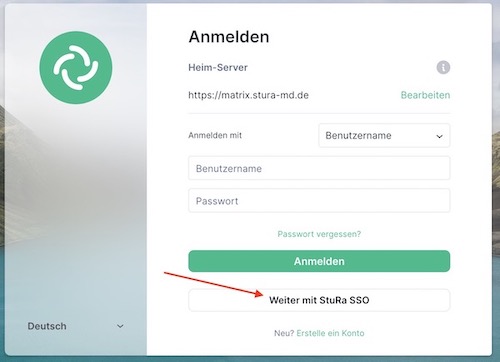
- Bei der ersten Anmeldung und nach Sofware-Updates muss nach der Anmeldung noch der Datenaustausch bestimmter Informationen wie Name, E-Mail etc. zwischen StuRa SSO-Dienst und Matrix-Server bestätigt werden.
- Anschließend kann Element genutzt werden. Schreibt am besten jemanden vom Technik-Team an, damit ihr die entsprechenden Berechtigungen für die Räume bekommt.
- Um nicht den Zugriff auf alte Nachrichten zu verlieren, müssen noch die kryptografischen Schlüssel gesichert werden. Mehr dazu im Kapitel zur Ende-zu-Ende-Verschlüsselung
Einrichtung Mobil
Die Smartphone-App von Element kann aus dem Play Store von Google bzw. dem App Store von Apple heruntergeladen werden. Der Herausgeber der App heißt „Vector Creations Limited“. Unter Umständen werden von der App Zugriffsrechte auf persönliche Daten sowie Hardware (Kamera, Mikrofon) erfragt.
- Beim ersten Start der App die Account-Erstellung abbrechen.
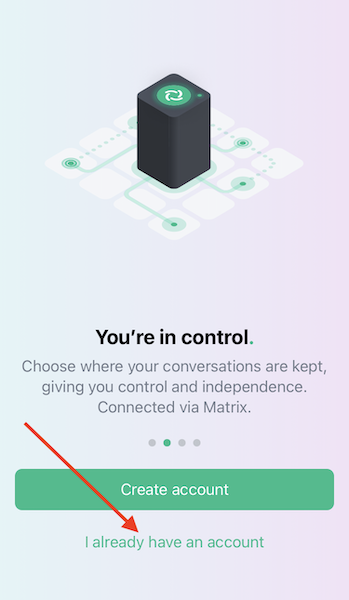
- Auf „Bearbeiten“ klicken, „matrix.stura-md.de“ als Heim-Server eintragen und auf „Fortfahren“ klicken.
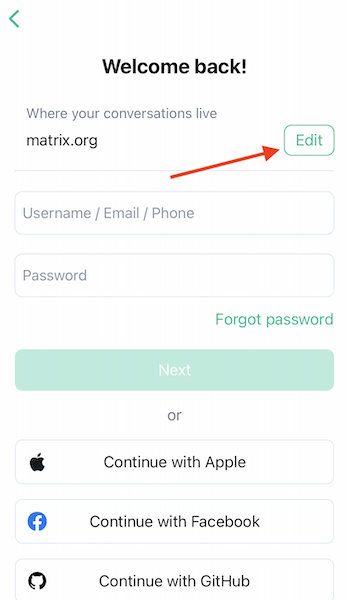
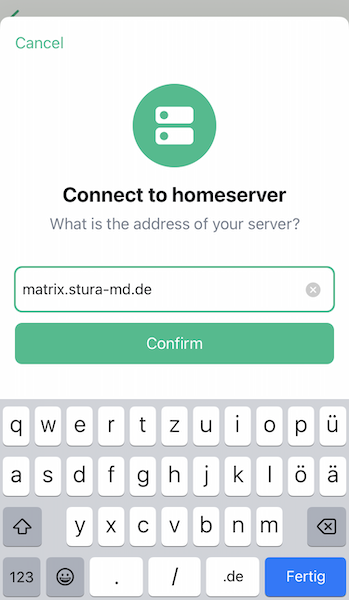
- Anschließend erscheint auf dem Login-Bildschirm unterhalb des „Anmelden“ Buttons die Schaltfläche „Weiter mit StuRa SSO“. Beim Klick darauf wird die Anmeldung über den StuRa Single-Sign-On Dienst eingeleitet.
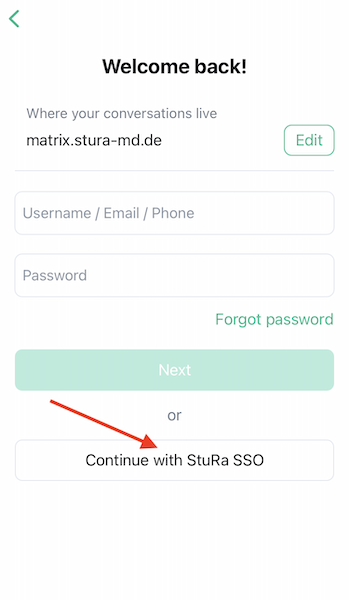
- Login mit dem Account des StuRa SSO Dienstes durchführen
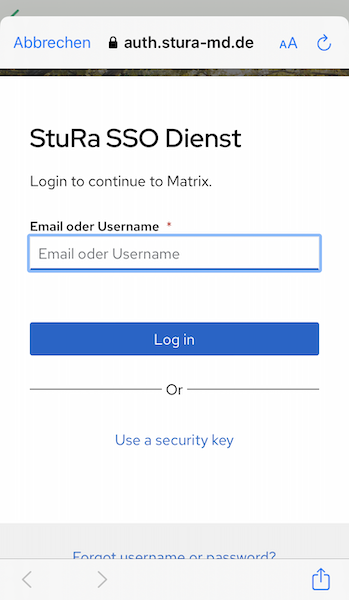
5. Beim ersten Login kann es zu zusätzlichen Abfragen kommen, ob man das Teilen von Informationen zwischen Element und StuRa SSO erlauben möchte. Diese müssen bestätigt werden.
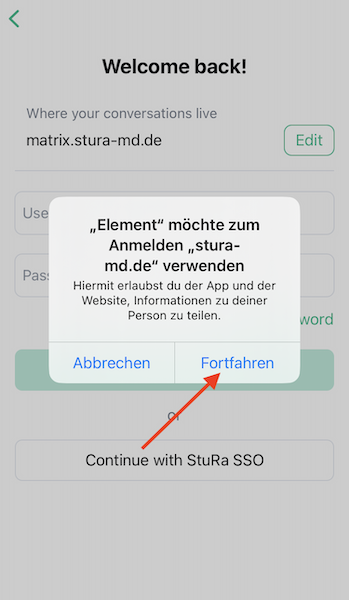
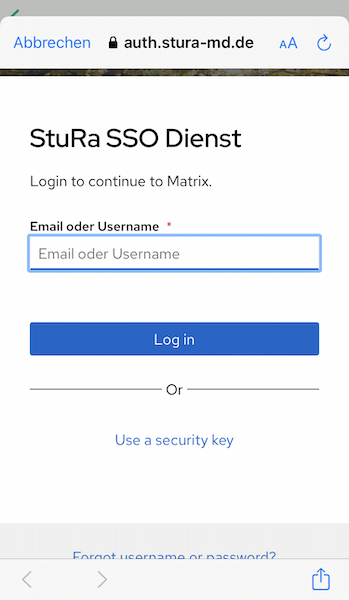
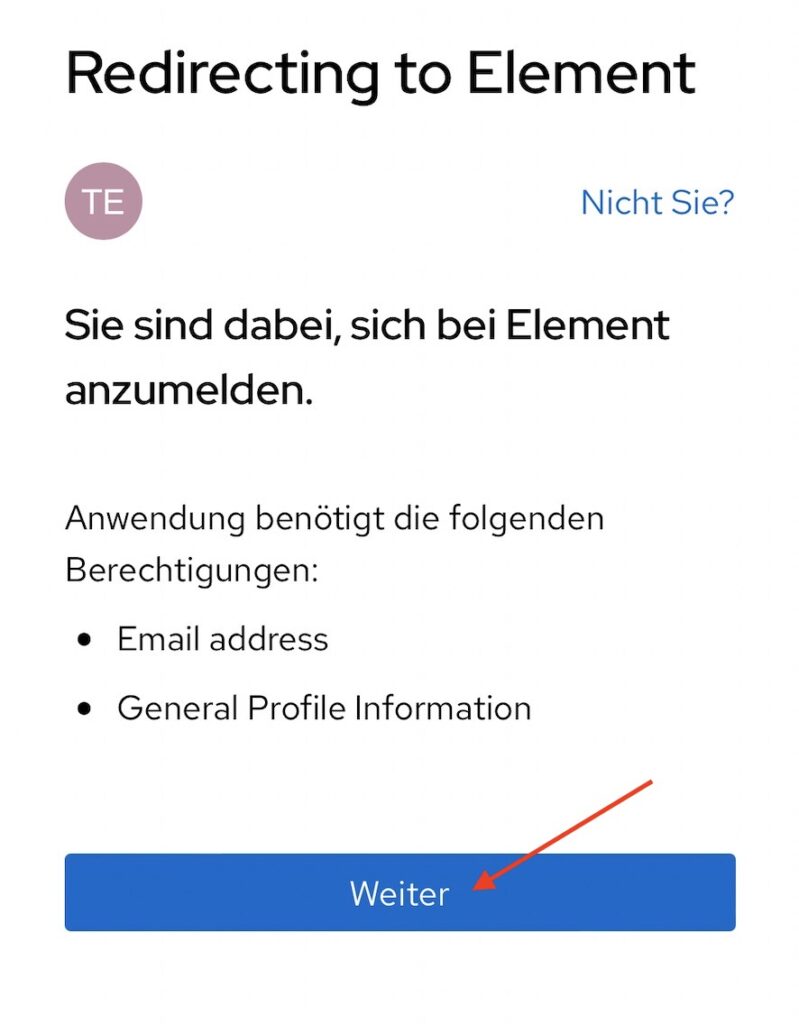
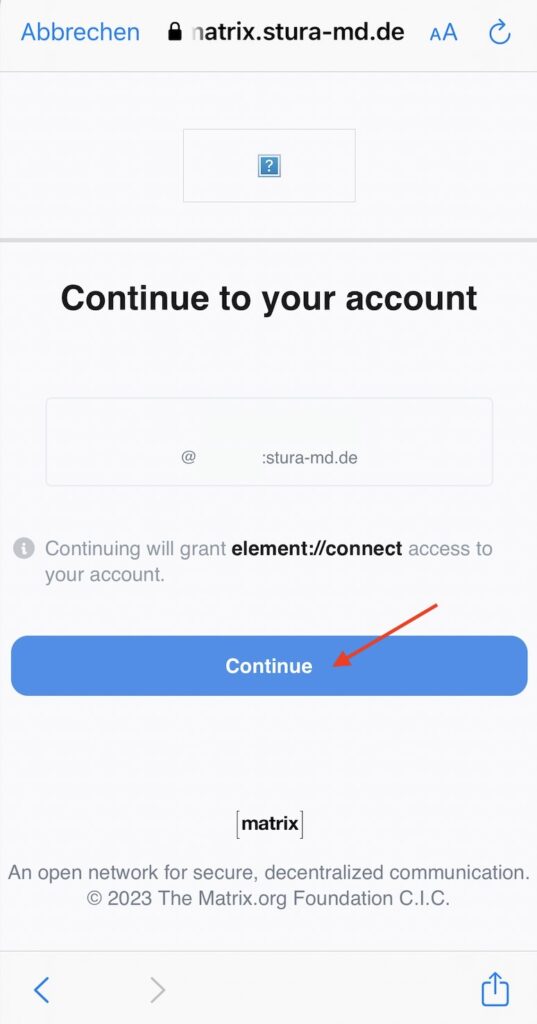
6. Anschließend kann Element genutzt werden. Schreibt am besten jemanden vom Technik-Team an, damit ihr die entsprechenden Berechtigungen für die Räume bekommt.
7. Um nicht den Zugriff auf alte Nachrichten zu verlieren, müssen noch die kryptografischen Schlüssel gesichert werden. Mehr dazu im Kapitel zur Ende-zu-Ende-Verschlüsselung
Ende-zu-Ende-Verschlüsselung von Nachrichten
Nach der ersten Anmeldung in Element erscheint eine Aufforderung zur Einrichtung einer Schlüsselsicherung. Falls die Meldung nicht erscheint, sind die entsprechenden Einstellungen in den Nutzereinstellungen unter „Sicherheit“ zu finden. Bei der Schlüsselsicherung geht es um die kryptografischen Schlüssel, die von Element erzeugt werden und eine Ende-zu-Ende-Verschlüsselung von Nachrichten ermöglichen. Die Schlüssel sind unabhängig vom Account-Passwort, und sollten diese verloren gehen kann man sich zwar immer noch am Matrix Server anmelden, aber alte Nachrichten können nicht mehr entschlüsselt werden und sind damit nicht mehr lesbar.
Das kann zum Beispiel passieren, wenn man die Ersteinrichtung in der Web-Version von Element durchführt und den Browsertab schließt, ohne die Schlüssel zu sichern. Daher wird empfohlen, eine Sicherheitsphrase – also ein zusätzliches Passwort, was nicht eurem Account-Passwort entspricht – einzugeben, um die Schlüssel im Notfall wiederherstellen zu können. Alternativ kann auch ein Sicherheitsschlüssel von Element generiert werden, der gespeichert werden muss.
Im folgenden Abschnitt wird am Beispiel der iOS-App von Element gezeigt, wie eine Sicherheitsphrase hinterlegt werden kann:
- In der App oben links auf das Nutzer-Icon klicken
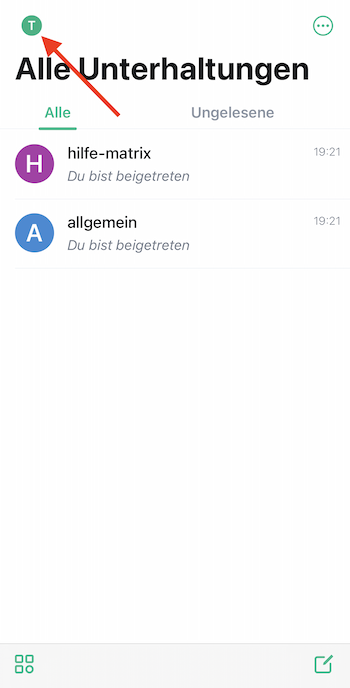
2. Anschließend auf „Nutzereinstellungen“ gehen
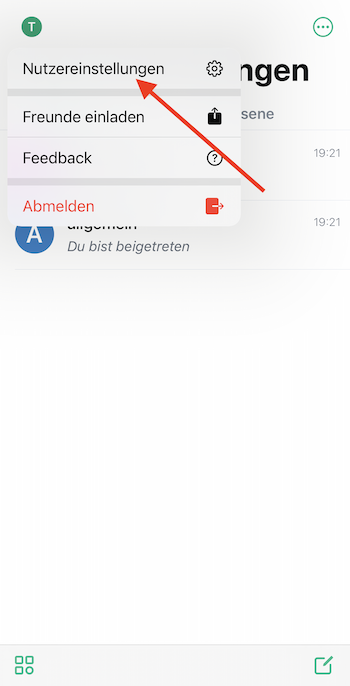
3. In den Nutzereinstellungen auf den Punkt „Sicherheit“ gehen
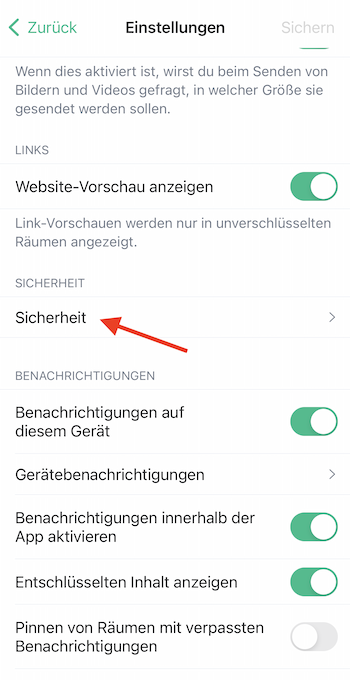
4. Dort in dem Bereich „Sichere Sicherheitskopie“ auf „Einrichten“ klicken
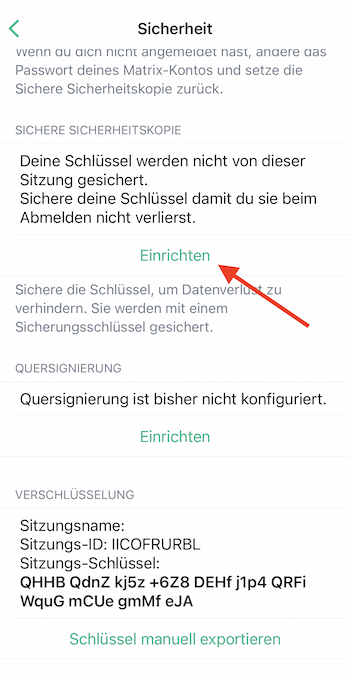
5. Es erscheint eine erneute Nutzer- und Passwort-Abfrage vom StuRa SSO-Dienst. Nach erfolgreichem Login erscheint folgendes Fenster, was oben links geschlossen werden kann.
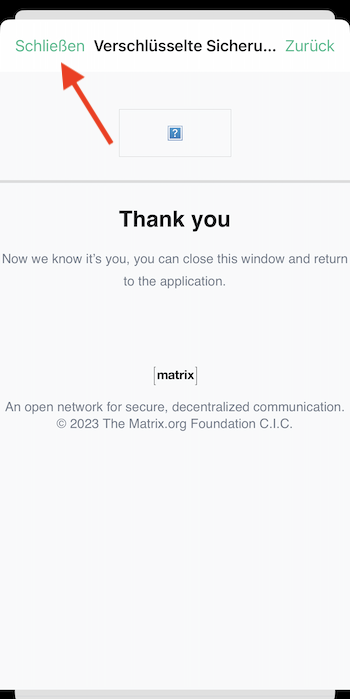
6. Auf „Benutze Sicherheitsphrase“ klicken
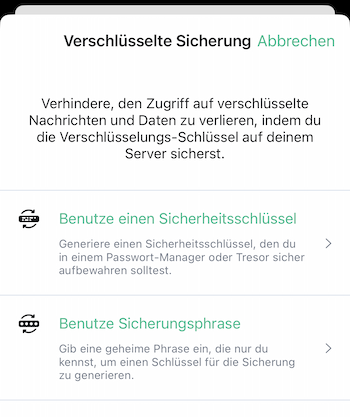
7. Ein ausreichend langes Passwort eingeben, welches nicht dem Account-Passwort entspricht und dieses nochmals bestätigen
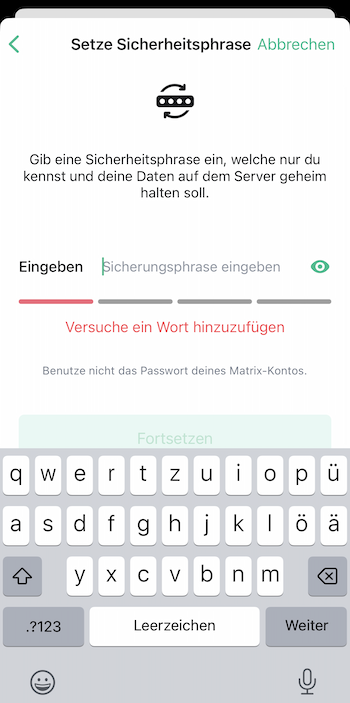
8. Anschließend erscheint die Aufforderung, den Sicherheitsschlüssel zusätzlich als Datei zu speichern und sicher aufzubewahren. Die Datei kann alternativ zur Sicherheitsphrase verwendet werden, um neue Geräte zu verifizieren.

Verwendung auf mehreren Geräten
Grundsätzlich kann man Element problemlos auf mehreren Geräten installieren oder die Web-Version auf fremden PCs nutzen. Allerdings muss jedes neue Gerät verifiziert werden, damit die oben erwähnten kryptografischen Schlüssel zwischen den Geräten ausgetauscht werden. Das ist notwendig, um alte Nachrichten auf dem neuen Gerät lesen zu können und auf dem neuen Gerät verfasste Nachrichten auch auf den alten Geräten lesen zu können.
Es gibt zwei Möglichkeiten, um ein neues Gerät zu verifizieren:
- Eingabe des Sicherheitsschlüssels bzw. der Sicherheitsphrase
- Durch ein bereits angemeldetes Gerät
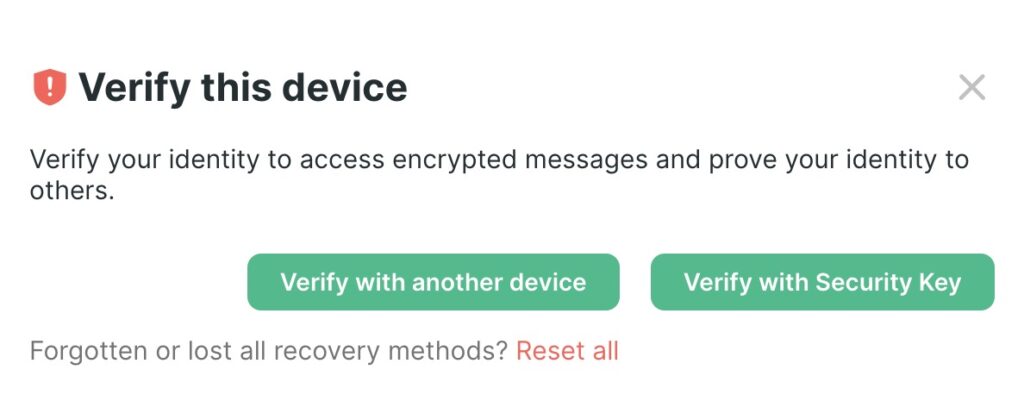
Wenn man sich zum Beispiel an einem fremden PC im Browser einloggen möchte und Element auf dem Smartphone eingerichtet hat, erscheint nach dem Klick auf „mit anderem Gerät verifizieren“ eine Mitteilung in der Smartphone-App, mit der man die Verifizierung durchführen kann. Man hat hierfür die Wahl, einen QR-Code zu scannen oder eine Reihe von Emojis miteinander zu vergleichen, die auf beiden Geräten angezeigt werden.
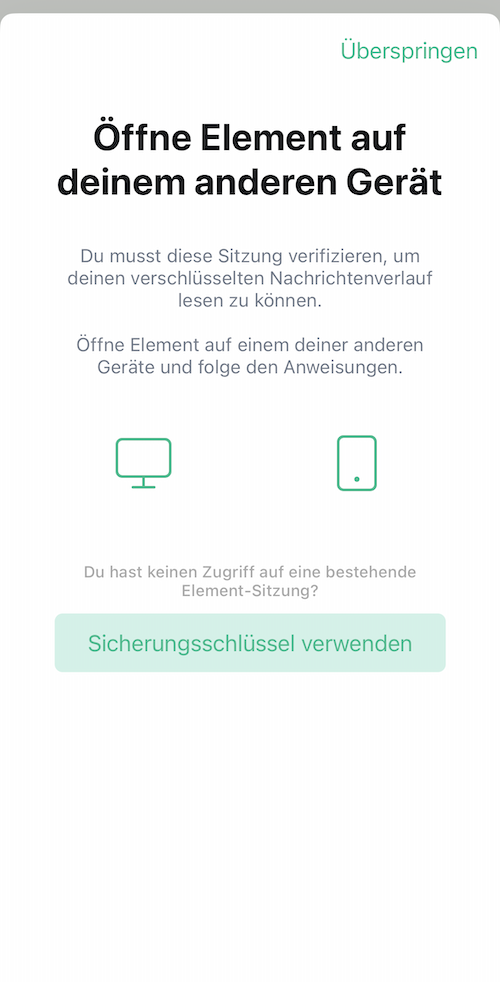
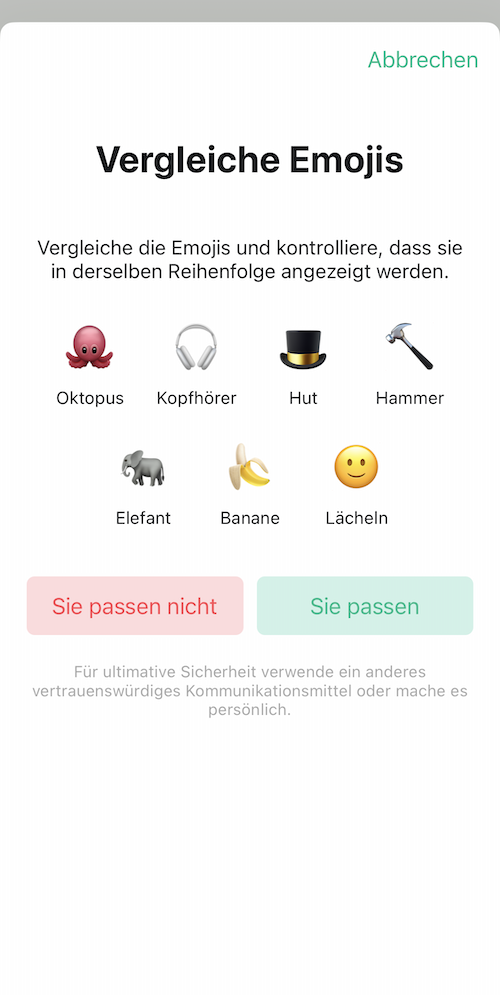
Weitere Einstellungen
Für weiterführende Informationen zur Nutzung von Matrix/Element gibt es eine ausführliche Dokumentation von der TU Dresden. Hier werden die Ersten Schritte und wichtige Einstellungen von Element noch ausführlicher erläutert.
Frequently Asked Questions (FAQ)
Wieso Matrix und nicht Alternative XY?
Bei Matrix handelt es sich um ein quelloffenes Kommunikationsprotokoll, was neben der kostenfreien Nutzung noch weitere Vorteile mit sich bringt. Die Server-Komponente von Matrix kann selbst gehostet werden, d.h. der Matrix-Dienst läuft einem vom StuRa verwalteten Server und die Daten werden nicht an Dritte weitergegeben. Außerdem benötigt Matrix auf dem Server weniger Ressourcen als Alternativen wie Rocket.Chat. Ausführliche Informationen gibt es auf der Homepage von Matrix.
Was hat Element mit Matrix zu tun?
Mit Matrix ist nur das Kommunikationsprotokoll und das Programm gemeint, was auf einem zentralen Server läuft. Die Entwickler von Matrix bieten allerdings keine App zur Nutzung des Dienstes an, dafür wird weitere Software benötigt. Durch den offenen Standard gibt es eine Vielzahl von möglichen Clients, die für Matrix genutzt werden können. Einer der beliebtesten davon ist Element. Eine Liste mit den möglichen Clients gibt es auf der Homepage von Matrix.
Wieso muss der Heim-Server in Element geändert werden?
Die Entwickler von Matrix betreiben einen eigenen Server, der standardmäßig ausgewählt ist. Da aber jeder die Möglichkeit hat, einen eigenen Matrix-Server zu betreiben, muss dies in dem jeweiligen Client – in unserem Fall Element – eingestellt werden. Es gibt zusätzlich noch die Möglichkeit, mehrere Heim-Server untereinander zu vernetzen, damit NutzerInnen verschiedener Heim-Server miteinander kommunizieren können.
Was hat es mit dem StuRa SSO-Dienst auf sich?
Ein Single-Sign-On bzw. SSO Dienst bietet die Möglichkeit, sich mit nur einem Account bei verschiedenen Diensten einloggen zu können. Dabei tauschen der SSO Dienst und der Matrix Server sich miteinander aus, ob es sich bei einem Login-Versuch um einen registrierten Account handelt und ob dieser die Berechtigung hat, den Matrix-Server zu benutzen. Sind diese Bedingungen erfüllt, wird der Login durchgeführt. Dadurch haben NutzerInnen den Vorteil, dass sie sich nur noch einen Account merken müssen, um verschiedene Dienste nutzen zu können. Zusätzlich können sie über den SSO Dienst selbständig ein vergessenes Passwort zurücksetzen oder ihren Account durch eine 2-Faktor-Authentifizierung zusätzlich absichern. Nebenbei wird durch den SSO Dienst die Administrierung erleichtert, was eine deutliche Zeitersparnis für das Technik-Team bedeutet. Mit der Zeit sollen die vorhandenen und zukünftige Dienste wenn möglich auch auf den Single-Sign-On Dienst umgestellt werden.
